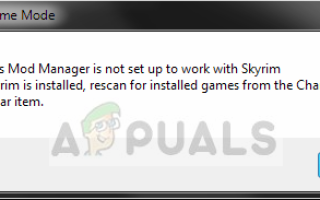Nexus Mod Manager (NMM) — это программное обеспечение с открытым исходным кодом, которое позволяет пользователям легко устанавливать, загружать и управлять файлами с помощью универсального интерфейса. Известно, что пользователи могут без проблем работать с моддингом без особых знаний.
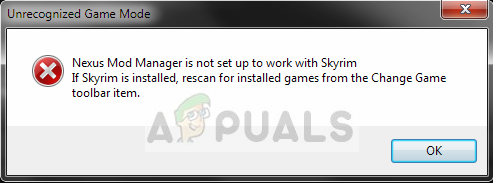 Nexus Mod Manager не настроен для работы со Skyrim
Nexus Mod Manager не настроен для работы со Skyrim
Как и многие другие игры, Nexus Mod Manager также поддерживает моддинг в Skyrim. Даже если весь процесс обнаружения Skyrim происходит автоматически и не требует ввода данных, пользователи могут получить сообщение об ошибке «Nexus мод менеджер не настроен для работы со Skyrim». Это сообщение об ошибке очень неприятно, но не о чем беспокоиться; мы тебя прикрыли.
Что вызывает сообщение об ошибке «Диспетчер Nexus Mod Manager не настроен для работы со Skyrim» в NMM?
Обсуждаемое сообщение об ошибке в основном появилось после запуска Skyrim Special Edition. После тщательного изучения и анализа пользовательских случаев мы нашли следующие причины, которые могут вызвать обсуждаемое сообщение об ошибке:
- Неверная версия мода: Если вы загружаете моды Skyrim и используете их в Skyrim Special Edition, они не будут работать должным образом.
- Плохой путь NMM: Если путь к Nexus Mod Manager установлен неправильно или не указан в правильном месте назначения, он выдаст сообщение об ошибке.
- Поврежденные установочные файлы NMM: Nexus Mod Manager может иметь поврежденные установочные файлы на вашем компьютере. Модуль запуска не запускается должным образом и вызывает странные сообщения об ошибках.
- Поврежденные установочные файлы Skyrim: Как и NMM, Skyrim также может иметь поврежденные или устаревшие модули. Быстрое обновление игры обычно решает проблему.
- Конфигурация пользователя: Во временной пользовательской конфигурации Nexus Mod Manager могут храниться неверные данные. Поэтому, когда NMM пытается запустить, он получает неверные данные и, следовательно, вызывает ошибку.
Прежде чем перейти к различным решениям, убедитесь, что у вас есть активное подключение к Интернету на вашем компьютере. Кроме того, вы должны войти в систему как администратор, поскольку мы будем манипулировать некоторыми системными файлами.
Решение 1. Проверка версии модов
Самое первое, что мы должны убедиться, это то, что вы загружаете правильные моды для своей игры. Если вы пытаетесь использовать моды простой скайрим в Skyrim Special Edition вы сразу увидите сообщение об ошибке.
Эти две версии Skyrim очень разные с точки зрения возможностей и архитектуры. Их моды также независимы. Обычно пользователи не делают различий между двумя версиями и пытаются установить нормальные моды в противоположную версию. проводить вернуться на сайт, с которого вы скачивали моды, и убедитесь, что вы используете правильная версия. Skyrim Special Edition будет иметь отдельные моды от Skyrim. Вы можете Google это для более четкой информации.
Решение 2. Удаление пользовательских конфигураций NMM
Как и все другие приложения, NMM также создает временные пользовательские конфигурации для использования в процессе работы. Эти пользовательские файлы конфигурации могут легко испортиться и подавать неверные данные в приложение при каждом его запуске. Думайте об этих пользовательских конфигурациях как об основных источниках данных, которые приложение загружает до запуска всех своих модулей. В этом решении мы перейдем к данным приложения в вашей Windows и удалим пользовательские конфигурации NMM. Затем, когда мы запустим приложение, NMM поймет, что конфигураций нет, и создаст новые с нуля.
- Нажмите Windows + R, введите «%данные приложения%”В диалоговом окне и нажмите Enter.
- Как только появится окно, вы заметите, что находитесь в Роуминг проводить один шаг назад и идти в Местный.
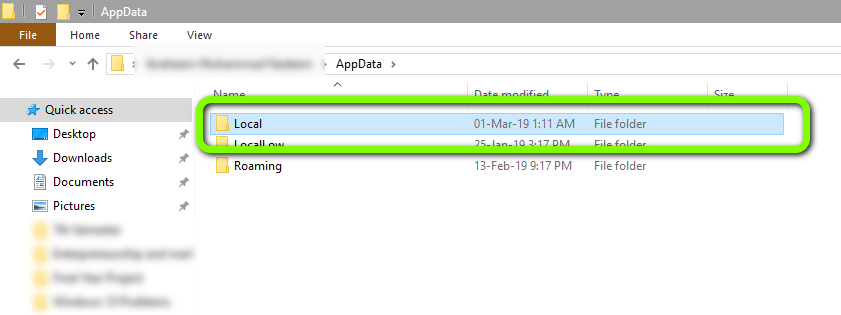 Локальный каталог — проводник Windows
Локальный каталог — проводник Windows
- Теперь перейдите в следующий каталог:
C: \ Users \ имя пользователя \ appdata \ local \ gaming black tree \ somefolder \ modversionnumber
Сейчас удалять файл присутствует и перезагрузите компьютер. После перезапуска проверьте, решена ли проблема.
Может быть только один номер версии, но если их несколько, продолжайте удалять их все по одному, пока проблема не будет решена.
Решение 3: Изменение каталога NMM
Если оба вышеуказанных метода не работают, мы можем попробовать вручную изменить каталог Nexus Mod Manager. Это заставит программу повторно инициализировать выполняемые операции и создать на вашем компьютере новые файлы конфигурации и пользовательских данных. Прежде чем продолжить, убедитесь, что вы вошли в систему как администратор. Если это не сработает, вы всегда можете отменить изменения в любое время.
- Перейдите в каталог, где вы установили NMM. Нажмите Windows + E запустить проводник и перейти к местоположению. Это каталог по умолчанию:
C: \ Program Files (x86) \ Nexus Mod Manager
или же
C: \ Program Files \ Nexus Mod Manager
- После нахождения папки, скопировать папку в другое место (переместите папку). Здесь другое местоположение указывает каталог, отличный от того, где он был ранее.
Если ваш NMM находится в другом месте, а не в месте по умолчанию, переместите его в каталог, представленный выше.
По сути, мы меняем местоположение NMM вручную.
- После того, как вы закончили с перемещением, щелкните правой кнопкой мыши на приложении и выберите Запустить от имени администратора. Будьте терпеливы и дождитесь инициализации приложения. Теперь проверьте, решена ли проблема.
Решение 4. Удаление Nexus Mod Manager
Если все вышеперечисленные методы не работают, это, вероятно, означает, что Nexus Mod Manage имеет поврежденные установочные файлы, и вам необходимо полностью удалить приложение, чтобы полностью обновить его. Убедитесь, что вы создали резервную копию приложения на каком-то внешнем диске, чтобы у вас всегда была копия на случай, если что-то пойдет не так. Также убедитесь, что вы вошли в систему как администратор и у вас есть интернет, чтобы вы могли скачать свежую копию.
- Нажмите Windows + R, введите «appwiz.cpl”В диалоговом окне и нажмите Enter.
- Попав в диспетчер приложений, найдите Nexus Mod Manager. Щелкните правой кнопкой мыши и выберите Удалить.
 Удаление Nexus Mod Manager
Удаление Nexus Mod Manager - Теперь дождитесь завершения процесса удаления. После этого перезагрузите компьютер и перейдите на официальный сайт Nexus Mod Manager, чтобы загрузить установочный пакет.
Если вы не видите NMM в менеджере приложений, перейдите в каталог NMM. Найдите исполняемый файл ‘uninstall.exe». Щелкните правой кнопкой мыши и выберите Запустить от имени администратора.
Замечания: Также выполните Решение 3 перед установкой новой копии программного обеспечения на ваш компьютер.
Решение 5: Обновление Skyrim
Если все вышеперечисленные методы не работают, мы можем попробовать обновить игровые файлы Skyrim, а затем повторить попытку. В поврежденных файлах игры нет ничего нового, и простое ручное обновление обычно решает проблему. Убедитесь, что ваш прогресс сохранен, и вы заранее сделали резервную копию своих данных в Интернете.
Замечания: Если вы пытаетесь запустить Skyrim в автономном режиме через Steam, рекомендуется сразу выйти в интернет и обновить игру до последней сборки.
Сначала мы попытаемся удалить локальные конфигурации игры. Затем мы проверим, сохраняется ли проблема. Если это не так, это означает, что возникла проблема с временными файлами. Если вы по-прежнему получаете сообщение об ошибке, вы можете перейти к дополнительной части решения и полностью удалить Skyrim.
- Закройте игру полностью. Теперь перейдите в каталог, где установлен Steam и удалите папку «AppCache». Steam автоматически создаст это при следующем запуске.
- Теперь перейдите в каталог Skyrim. Расположение по умолчанию:
C: \ Users \ ”Имя пользователя” \ Documents \ MyGames
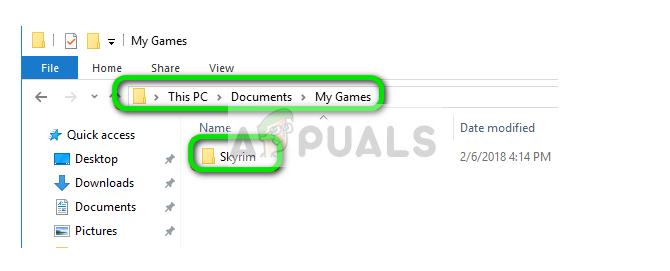 Навигация в каталог Skyrim
Навигация в каталог Skyrim
- Теперь удалите следующие два файла:
Skyrim.ini SkyrimPrefs.ini
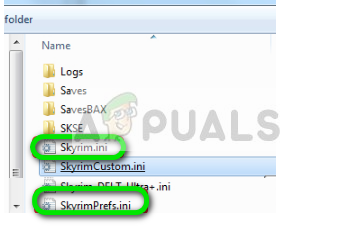 Удаление файлов конфигурации Skyrim
Удаление файлов конфигурации Skyrim
- Выключите компьютер полностью. После того, как она была закрыта в течение нескольких минут, включите ее снова и проверьте, можете ли вы без проблем запустить игру с включенными модами.
Если проблема не устранена, выполните действия, указанные ниже:
- Запустите свой клиент Steam. Нажми на Библиотека значок присутствует в верхней части экрана.
- Теперь на левой навигационной панели будут доступны все игры, имеющиеся в вашем Steam. Щелкните правой кнопкой мыши Skyrim и выберите Удалить.
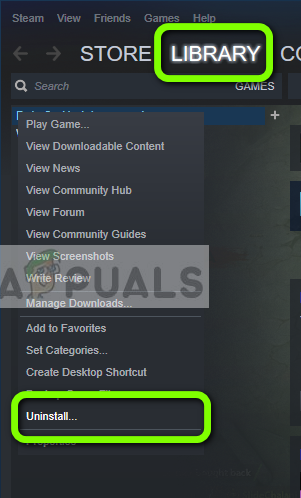 Удаление Skyrim
Удаление Skyrim
- Теперь следуйте Решению 2 и перейдите в магазин Steam, чтобы снова загрузить игру с нуля. Не забудьте перезагрузить компьютер между шагами.
Замечания: Вам понадобятся ваши учетные данные для входа в учетную запись Steam (если вы еще не вошли в систему).
Решение 6. Использование других альтернатив
Если ваш Nexus Mod Manager по-прежнему не работает должным образом, вы можете попробовать переключиться на другие популярные альтернативы, такие как вихревой. Эти программы обычно выполняют те же задачи, что и NMM, и имеют очень мало различий. Конечно, вам нужно немного узнать пользовательский интерфейс и переместить все отдельные файлы модов, прежде чем вы сможете попробовать его использовать.
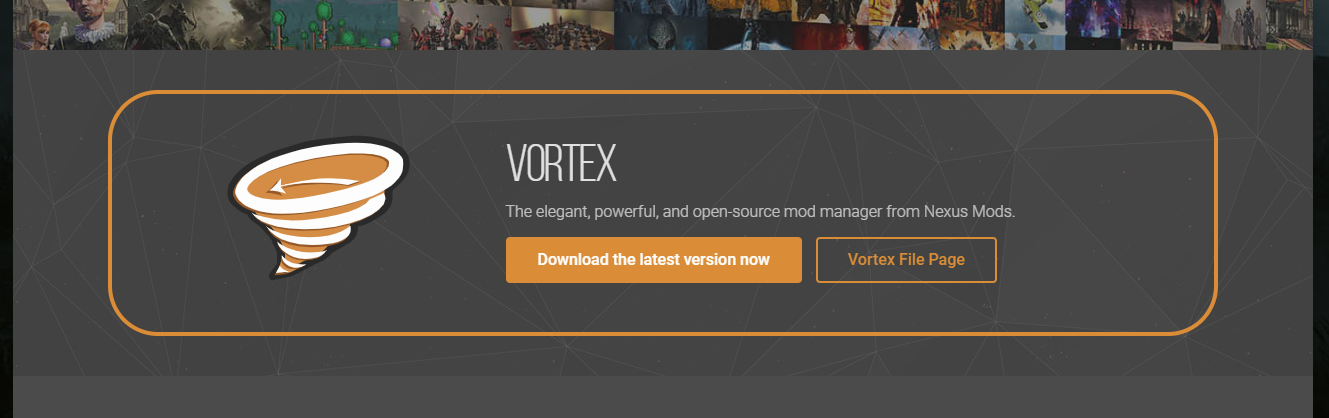 Загрузка Vortex
Загрузка Vortex
Вы можете перейти на официальный сайт Vortex и скачать исполняемый файл в доступное место. Установите пакет с помощью администратора и перед запуском обязательно перезагрузите компьютер.
Замечания: Мы также получили жалобы на то, что ошибки возникли, если Nexus Mod Manager был скопирован с внешнего жесткого диска и неправильно установлен обычным способом. Если это так, убедитесь, что вы удалили существующие файлы и полностью переустановили приложение.

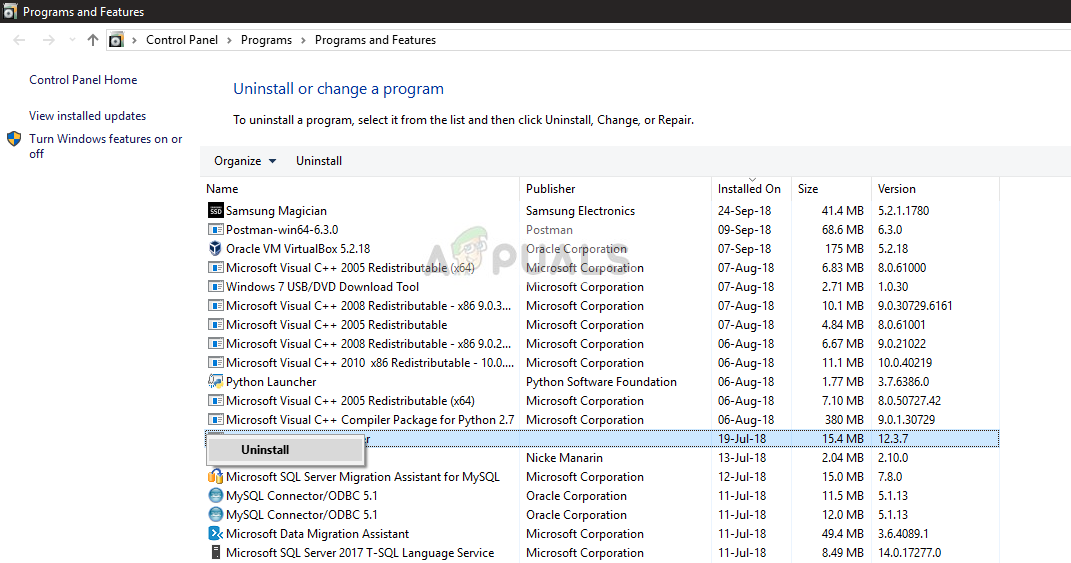 Удаление Nexus Mod Manager
Удаление Nexus Mod Manager